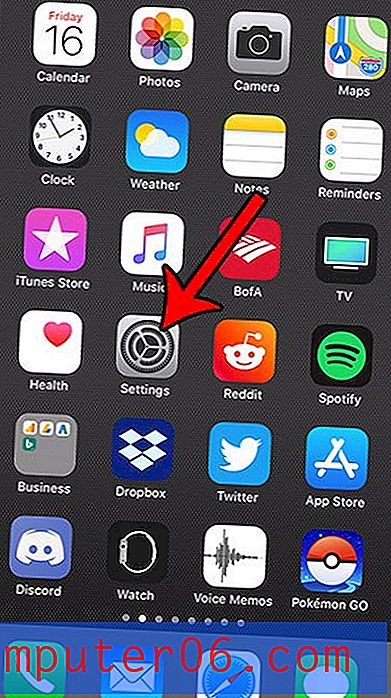Windows 10에서 배터리 절약 임계 값을 변경하는 방법
랩톱 배터리의 용량이 몇 년 동안 증가 해 왔지만 여전히 어느 시점에서 배터리 부족 상태를 경험할 가능성이 큽니다. 이런 일이 발생하고 충전기를 꽂을 수없는 경우, 남은 충전량에서 조금 더 많은 생명을 얻는 방법을 찾고있을 것입니다.
Windows 10에서이를 수행하는 한 가지 방법은 배터리 절약이라는 설정을 사용하는 것입니다. 이렇게하면 남은 배터리 수명을 최대화하기 위해 컴퓨터의 일부 프로세스와 설정이 자동으로 조정됩니다. 아래의 자습서는 배터리 잔량이 일정 비율에 도달했을 때 배터리 절약 기능이 켜지도록이 설정을 조정하는 방법을 보여줍니다.
Windows 10에서 배터리 절약 기능이 켜질 때 선택
이 문서의 단계는 Windows 10에서 수행되었습니다.이 가이드의 단계를 완료하면 배터리 절약 모드가 시작될 때의 배터리 잔량을 조정할 수 있습니다.
1 단계 : 화면 왼쪽 하단의 검색 필드에 "battery"를 입력하십시오.

2 단계 : 검색 결과 목록 상단에서 배터리 절약 옵션을 선택합니다.
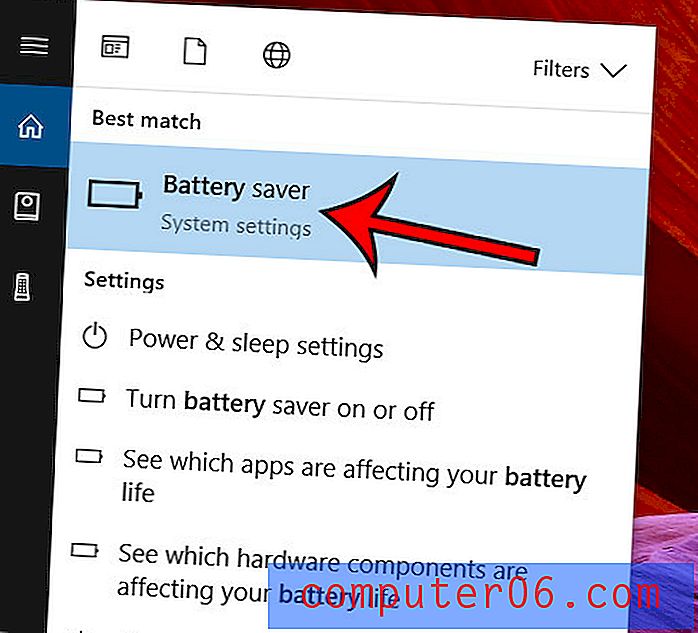
3 단계 : 배터리가 아래로 떨어지면 자동으로 배터리 절약 기능 켜기 아래의 슬라이더 조정 : 원하는 수준으로.
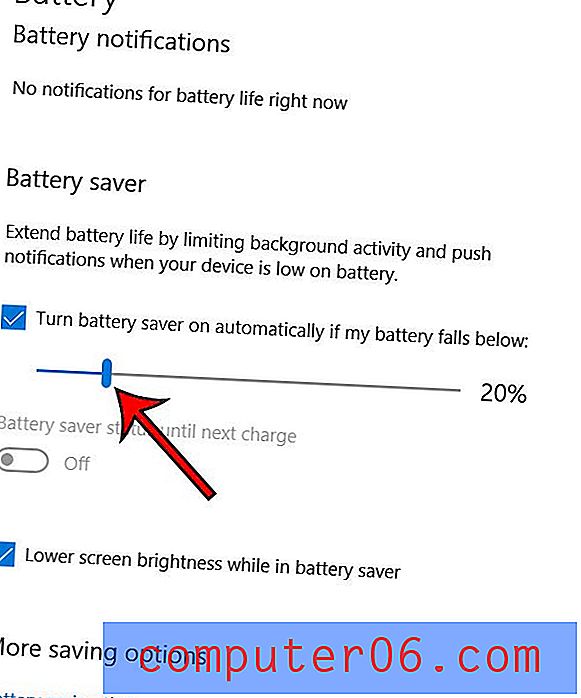
배터리 절약 모드로 들어가도 화면을 밝게 유지하려면 배터리 절약 모드 에서 화면 밝기 낮추기 를 전환하도록 선택할 수도 있습니다.
임시 파일을 자동으로 삭제하고 휴지통을 비우도록 Windows 10을 구성하여 저장 공간을 조금 더 확보 할 수 있다는 것을 알고 있습니까? 이 기사에서는 Windows 10에서 Storage Sense를 활성화하는 방법이 유용하다고 생각하는 경우를 설명합니다.